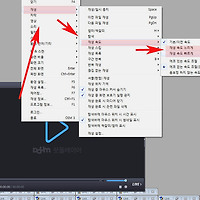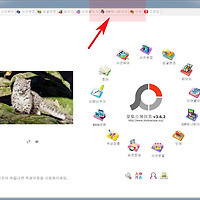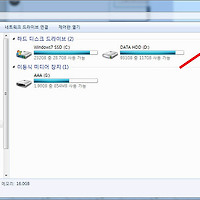윈도우 그림판 이미지 사진 합치기 쉬운 방법
안녕하세요. 오늘은 그림판을 이용하여 사진 합치기 방법에 대해서 알아보겠습니다.
윈도우7부터 그림판의 기능이 향상되어 사진편집을 자유롭게 할수있으며 합치기도 쉽게 할수 있습니다.
전문적으로 합칠경우에는 포토샵을 이용해야하며 단순히 합치는 경우에만 이용하시길 권장합니다.
그럼 그림판을 사용한 사진합치기 방법에 대해서 설명하겠습니다.
추천글
1. 인터넷없이 통합 랜카드 드라이버 자동 설치 및 찾기방법
2. 사진 동영상을 움짤로 만드는 쉬운 방법
3. 곰플레이어 전체화면 오류 바로 해결하는 방법
4. 무선마우스 끊김현상 원인 및 해결방법 알아보기
5. 데몬말고 iso 실행하는 프로그램들 정리 및 방법 알아보기
6. 맞춤취업 채용 정보 메일 서비스 이용방법
1. 인터넷없이 통합 랜카드 드라이버 자동 설치 및 찾기방법
2. 사진 동영상을 움짤로 만드는 쉬운 방법
3. 곰플레이어 전체화면 오류 바로 해결하는 방법
4. 무선마우스 끊김현상 원인 및 해결방법 알아보기
5. 데몬말고 iso 실행하는 프로그램들 정리 및 방법 알아보기
6. 맞춤취업 채용 정보 메일 서비스 이용방법
1. 그림판 실행후 우측상단에서 바로 저장아이콘을 누른뒤 저장을 해주세요.
2. 그리고 합치고자하는 사진을 한장열어줍니다.

3.홈메뉴에서 선택을 클릭한후 선택옵션에서 모두선택을 클릭해주세요.
또는 ctrl + a를 키보드에서 눌러줍니다. 선택후에는 상단에 복사 또는 ctrl + c를 눌러 복사해줍니다.
4. 처음에 저장한 파일을 연다음 ctrl + v 또는 좌측상단에 붙여넣기를 눌러 사진을 붙여넣어주세요.
그다음 다시 저장을 해줍니다.

5. 마찬가지로 합칠사진을 연다음 복사후 붙여넣기 해주세요.
사진크기는 선택메뉴에서 선택후 모서리점을 마우스로 드래그하면 조절할수 있습니다.
6. 마지막으로 배경크기를 조절하기 위해 크기조정을 클릭합니다.
그다음 크기조정에서 백분율 또는 픽셀의 숫자를 변경하여 조절해주시면 완료됩니다.
이상으로 윈도우 그림판 이미지 사진 합치기 쉬운 방법을 마치겠습니다.
- 토렌트 실행기록 지우기 및 시드 삭제 방법
- 컴퓨터 pc 견적서 짜기 및 견적짜는 순서 알아보는 방법
- 다음팟인코더로 동영상 회전 상하반전하는 방법
- 다음팟플레이어 자막 안맞을때 싱크 조절하는 방법
- 던파 엑티브 액티브 X 삭제 및 오류해결 방법
- 동영상 소리가 작아요 문제 해결방법
- 바탕화면 정리 그룹화 프로그램 펜스 설치 및 사용방법
- DVD vob 파일 AVI 영상 변환하는 dvd2avi 실행이용방법
- 컴퓨터 윈도우 시스템 모니터링 프로그램 Moo0 SystemMonitor Portable 관리 사용방법
- 사진 이미지 사이즈 크기 편집 사이트 사용안내
'컴퓨터팁 > PC활용' 카테고리의 다른 글
| 곰플레이어 팟플레이어 열어본목록 삭제 초기화하는 방법 (0) | 2016.01.06 |
|---|---|
| 윈도우7 램디스크로 인터넷 속도 창 빠르게 이용하는방법 (0) | 2016.01.05 |
| 토렌트 프로그램 한글언어 변경 및 설정하는 방법 (0) | 2016.01.05 |
| 팟플레이어 동영상 재생속도 느리게 빠르게 조절하는 방법 (0) | 2016.01.05 |
| 포토스케이프 gif 움짤 만들기 방법 알아보기 (0) | 2016.01.05 |
| 다음팟인코더 flv avi 파일 변환 쉬운방법 (0) | 2015.12.31 |
| pc 공인인증서 삭제 및 위치 알아보기 (0) | 2015.12.30 |
| USB FAT32 형식으로 포맷하는 쉬운방법 (0) | 2015.12.30 |
| iptime 공유기 기본연결 설치 무선설정방법 (0) | 2015.12.27 |
| 유튜브 재생목록 만들기 생성방법 (0) | 2015.12.27 |